Ustawienia rozmiaru, proporcji i orientacji
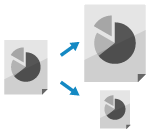
Ustaw rozmiar, współczynnik i orientację oryginału zgodnie z umieszczonym oryginałem.
Ustawianie rozmiaru oryginału
Po umieszczeniu oryginału w standardowym rozmiarze domyślnie jest on wykrywany automatycznie.
* Aby uzyskać szczegółowe informacje na temat rozmiarów oryginału, które mogą być wykrywane automatycznie, patrz:
Ręcznie ustaw rozmiar umieszczonego oryginału w następujących przypadkach:
Gdy rozmiar umieszczonego oryginału nie może zostać wykryty automatycznie
Gdy wykryty zostanie rozmiar inny niż umieszczonego oryginału
Gdy po zeskanowaniu brakuje części obrazu na krawędzi oryginału
1
Na ekranie skanowania naciśnij przycisk ustawień rozmiaru oryginału. Ekran Skanowanie
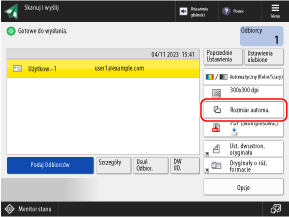

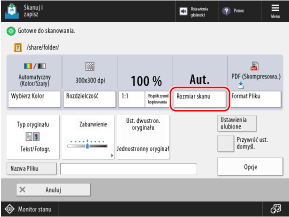
Zostanie wyświetlony ekran [Rozmiar skanu].
2
Wybierz rozmiar umieszczonego oryginału.
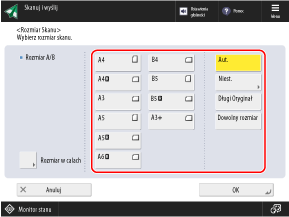
W zależności od ustawienia miejsce umieszczenia oryginału może być ograniczone do szklanej płyty lub podajnika. Jeśli oryginał znajduje się w innym miejscu, umieść go w miejscu wskazanym na liście. Umieszczanie oryginałów
W przypadku umieszczania oryginału o rozmiarze niestandardowym

Wprowadź rozmiar (długość boków) oryginału do ustawienia.
* Nie można ustawić rozmiaru podczas zapisywania zeskanowanych danych w skrzynce pocztowej.
1
Naciśnij [Niestan.].
Jeśli nie znasz rozmiaru (długości boków) umieszczonego oryginału, naciśnij [Dowolny rozmiar]. W tym przypadku nie trzeba wykonywać kroku 2 (wprowadzanie długości boków).
* Jeśli ta opcja jest ustawiona na [Dowolny rozmiar], oryginał można umieścić tylko w podajniku. Ponadto stosunek jest ustalony na 1:1 (100%).
2
Wpisz długość boków dla [X] i [Y] i naciśnij [OK].
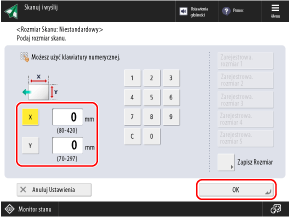
Naciśnij [X] i [Y], aby je wybrać, a następnie wprowadź wartości.
Jeśli zarejestrowane są często używane rozmiary oryginałów, można je przywołać, naciskając [Zarejestr. Rozmiar 1] do [Zarejestrowano rozmiar 5].
Rejestrowanie rozmiaru oryginału
Postępuj zgodnie z poniższą procedurą, aby zarejestrować rozmiary, jeśli często używasz oryginałów o niestandardowych rozmiarach. Możesz przywołać rozmiar na ekranie wprowadzania rozmiaru, oszczędzając sobie kłopotów z każdorazowym wprowadzaniem rozmiaru.
Możesz zarejestrować maksymalnie pięć rozmiarów oryginału.
Możesz zarejestrować maksymalnie pięć rozmiarów oryginału.
|
Naciśnij [Zapisz Rozmiar]
 wybierz przycisk, do którego chcesz zarejestrować rozmiar wybierz przycisk, do którego chcesz zarejestrować rozmiar  naciśnij [Zapisz/Edytuj] naciśnij [Zapisz/Edytuj]  wprowadź długości dla strony [X] i [Y] strona wprowadź długości dla strony [X] i [Y] strona  naciśnij [OK] naciśnij [OK]  [Zamknij] [Zamknij] |
* Na ekranie rejestrowania rozmiaru możesz wybrać przycisk i nacisnąć [Zmiana nazwy], aby zmienić jego nazwę.
Podczas umieszczania długich oryginałów
Wybierz [Długi oryginał].
* Jeśli ta opcja jest ustawiona na [Długi oryginał], oryginał można umieścić tylko w podajniku. Ponadto stosunek jest ustalony na 1:1 (100%).
* W celu uzyskania szczegółowych informacji na temat rozmiarów długich oryginałów, które można umieścić w podajniku, należy zapoznać się ze specyfikacją podajnika urządzenia. Specyfikacja dwustronnego podajnika Single Pass
* Tego ustawienia nie można używać podczas skanowania z poziomu funkcji [Skanuj i zapisz].
Zapobieganie utracie części obrazu oryginału o formacie A3 lub 11" x 17"
Wybierz [A3+] lub [11x17+].
* Jeśli ta opcja jest ustawiona na [A3+] lub [11x17+], oryginał można umieścić tylko na szklanej płycie.
* [A3+] lub [11x17+] mogą nie być wyświetlane w zależności od kraju, regionu lub modelu.
W przypadku skanowania oryginałów o specjalnym formacie, np. OFICIO /b_in_area_asia_L.gif)
/b_in_area_latin_america_L.gif)
/b_in_area_asia_L.gif)
/b_in_area_latin_america_L.gif)
Naciśnij [Inny Rozmiar] i wybierz rozmiar papieru.
3
Naciśnij [OK].
Ponownie zostanie wyświetlony ekran skanowania.
Ustawianie współczynnika proporcji
Ustaw współczynnik proporcji powiększenia lub pomniejszenia oryginału.
1
Na ekranie skanowania naciśnij [Współczynnik kopiowania] lub [Opcje]  [Współczynnik kopiowania]. Ekran Skanowanie
[Współczynnik kopiowania]. Ekran Skanowanie
 [Współczynnik kopiowania]. Ekran Skanowanie
[Współczynnik kopiowania]. Ekran SkanowanieZostanie wyświetlony ekran [Współczynnik kopiowania].
2
Ustaw współczynnik proporcji.
Podczas ustawiania współczynnika zgodnie z rozmiarem wydruku danych
Naciśnij [Aut.] i wybierz rozmiar wydruku danych (rozmiar papieru zeskanowanych danych).
* Jeśli ustawiono [Aut.], rozdzielczość jest ograniczona do [300x300 dpi] lub [600x600 dpi].
W przypadku ręcznego ustawiania współczynnika

Wybierz stały współczynnik z listy lub wprowadź współczynnik niestandardowy.
Wprowadź współczynnik od 50% do 200% w przyrostach co 1%.
Wprowadź współczynnik od 50% do 200% w przyrostach co 1%.
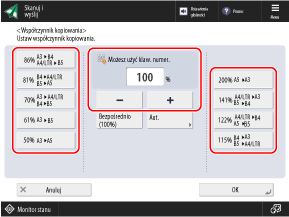
* Podczas zapisywania zeskanowanych danych w skrzynce pocztowej możesz ustawić współczynnik od 25% do 400%.
Podczas ustawiania proporcji poprzez określenie długości (tylko podczas zapisywania w skrzynce pocztowej)

Naciśnij [Ustaw przez Długość]. Wybierz [XY Jednak. Proporcje] lub [Niezależne XY], określ rozmiar oryginału i rozmiar wydruku danych (rozmiar papieru zeskanowanych danych) w przyrostach co 1 mm (1/16"), a następnie naciśnij [OK].
[XY Jednak. Proporcje]
Dokument jest powiększany lub pomniejszany z zachowaniem tych samych proporcji pionowych i poziomych.
Wprowadź długość pionową lub poziomą w obszarze [Rozm.Oryginału] i [Rozm Danych Wyjściowych]. Na przykład podczas wprowadzania długości pionowej w [Rozm.Oryginału], wprowadź długość pionową w [Rozm Danych Wyjściowych].
Wprowadź długość pionową lub poziomą w obszarze [Rozm.Oryginału] i [Rozm Danych Wyjściowych]. Na przykład podczas wprowadzania długości pionowej w [Rozm.Oryginału], wprowadź długość pionową w [Rozm Danych Wyjściowych].
[Niezależne XY]
Dokument jest powiększany lub pomniejszany z wykorzystaniem różnych proporcji pionowych i poziomych.
Podczas powiększania lub zmniejszania poprzez określenie proporcji pionowej i poziomej (tylko podczas zapisywania w skrzynce pocztowej)
Naciśnij [Wsp. XY]. Wprowadź współczynnik proporcji [X] i [Y] w zakresie od 25% do 400% w przyrostach co 1% i naciśnij [OK].
3
Naciśnij [OK] lub [OK]  [Zamknij].
[Zamknij].
 [Zamknij].
[Zamknij].Ponownie zostanie wyświetlony ekran skanowania.
Ustawianie orientacji oryginału
Ustaw orientację umieszczonego oryginału tak, aby góra i dół zeskanowanych danych były wyświetlane prawidłowo.
* Nie można ustawić orientacji podczas zapisywania zeskanowanych danych w skrzynce pocztowej.
1
Naciśnij [Opcje]  [Orientacja zawart. oryg.]. Ekran Skanowanie
[Orientacja zawart. oryg.]. Ekran Skanowanie
 [Orientacja zawart. oryg.]. Ekran Skanowanie
[Orientacja zawart. oryg.]. Ekran SkanowanieZostanie wyświetlony ekran [Orientacja zawart. oryg.].
2
Wybierz [Góra przy krawędzi dalszej] lub [Góra przy krawędzi bocz.] zgodnie z umieszczonym oryginałem.
3
Naciśnij [OK]  [Zamknij].
[Zamknij].
 [Zamknij].
[Zamknij].Ponownie zostanie wyświetlony ekran skanowania.